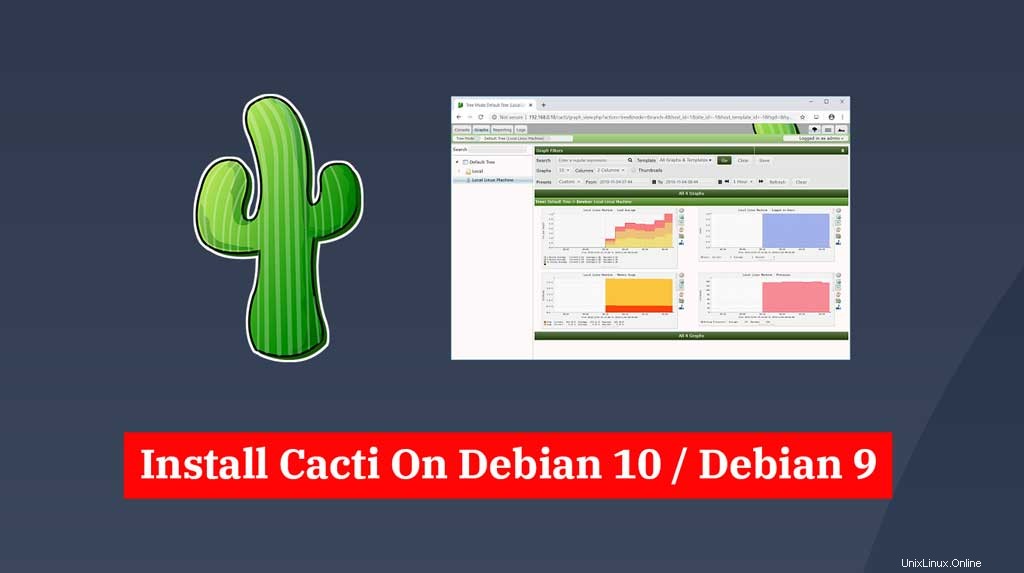
Cacti ist ein Open-Source-Netzwerküberwachungstool, das als Front-End-Anwendung für das RRDtool entwickelt wurde. Es ermöglicht Benutzern, Dienste in einem Zeitintervall abzufragen, was zu einem Diagrammformat führt.
Mit Cacti können Sie ein Diagramm für die Auslastung von CPU und Netzwerkbandbreite erhalten. Außerdem überwacht es den Netzwerkverkehr, indem es einen Router oder Switch über SNMP abfragt.
Hier werden wir sehen, wie man Cacti unter Debian 10 / Debian 9 installiert.
Voraussetzungen
Aktualisieren Sie den Repository-Index.
sudo apt update
Installieren Sie MariaDB
sudo apt install -y mariadb-server mariadb-clientDebian 9 wird mit MariaDB v10.1 geliefert, das etwas älter ist als das Paket, das auf der offiziellen Website von MariaDB verfügbar ist. Daher empfehle ich Ihnen, MariaDB 10.4 / 10.3 auf Debian 9 zu installieren.
Datenbankoptimierung
Cacti empfiehlt, einige MySQL-Einstellungen für eine bessere Leistung zu ändern. Bearbeiten Sie also die Konfigurationsdatei.
sudo nano /etc/mysql/mariadb.conf.d/50-server.cnf
Fügen Sie die folgenden Einstellungen im Abschnitt [mysqld] hinzu/aktualisieren.
collation-server = utf8mb4_unicode_ci character-set-server = utf8mb4 max_heap_table_size = 128M tmp_table_size = 64M join_buffer_size = 64M innodb_file_format = Barracuda innodb_large_prefix = 1 innodb_buffer_pool_size = 1GB innodb_buffer_pool_instances = 10 innodb_flush_log_at_timeout = 3 innodb_read_io_threads = 32 innodb_write_io_threads = 16 innodb_io_capacity = 5000 innodb_io_capacity_max = 10000
Installieren Sie Apache- und PHP-Erweiterungen
sudo apt install -y apache2 libapache2-mod-php php-xml php-ldap php-mbstring php-gd php-gmp php-mysqlDebian 9 kommt mit PHP v7.0, was bereits das Ende der Lebensdauer darstellt. Daher empfehle ich Ihnen, PHP 7.3 auf Debian 9 zu installieren.
Zeitzone einstellen
Als zwingende Voraussetzung müssen wir die Zeitzone in der PHP-Konfigurationsdatei festlegen. Bearbeiten Sie also die php.ini-Datei abhängig von Ihrer PHP-Version .
sudo nano /etc/php/7.3/apache2/php.ini
UND
sudo nano /etc/php/7.3/cli/php.ini
Aktualisieren Sie Ihre Zeitzone wie unten gezeigt.
date.timezone = US/Central memory_limit = 512M max_execution_time = 60
SNMP installieren
sudo apt install -y snmp php-snmp rrdtool librrds-perl
Starten Sie den MariaDB-Dienst neu.
sudo systemctl restart mariadb sudo systemctl restart apache2
Datenbank erstellen
Erstellen Sie eine Datenbank für die Installation von Cacti.
Sie können sich ohne das MySQL-Root-Passwort beim MariaDB-Server anmelden, indem Sie den Befehl sudo mysql -u root -p oder mysql -u root -p als root in Ubuntu 18.04 ausführen.sudo mysql -u root -p
Erstellen Sie nun eine Datenbank für die Cacti-Installation.
create database cacti;
Erteilen Sie der neu erstellten Datenbank die Berechtigung.
GRANT ALL ON cacti.* TO cactiuser@localhost IDENTIFIED BY 'cactipassword'; flush privileges; exit
Der neu erstellte Datenbankbenutzer (cactiuser) sollte Zugriff auf die mysql.time_zone_name-Tabelle haben. Importieren Sie dazu mysql_test_data_timezone.sql in die mysql-Datenbank.
sudo mysql -u root -p mysql < /usr/share/mysql/mysql_test_data_timezone.sql
Melden Sie sich dann bei MySQL an.
sudo mysql -u root -p
Gewähren Sie cactiuser die Berechtigung.
GRANT SELECT ON mysql.time_zone_name TO cactiuser@localhost; flush privileges; exit
Cacti installieren
Laden Sie die neueste Version des Cacti-Pakets mit dem Befehl wget herunter.
wget https://www.cacti.net/downloads/cacti-latest.tar.gz
Extrahieren Sie das Cacti-Archiv mit dem Befehl tar und verschieben Sie die extrahierten Dateien in das Verzeichnis /opt.
tar -zxvf cacti-latest.tar.gz sudo mv cacti-1* /opt/cacti
Importieren Sie die standardmäßigen Cacti-Datenbankdaten in die Cacti-Datenbank.
sudo mysql -u root -p cacti < /opt/cacti/cacti.sql
Bearbeiten Sie die Cacti-Konfigurationsdatei, um den Datenbanktyp, Datenbanknamen, MySQL-Hostnamen, Benutzer- und Kennwortinformationen anzugeben.
sudo nano /opt/cacti/include/config.php
Nehmen Sie die entsprechenden Änderungen vor.
/* make sure these values reflect your actual database/host/user/password */ $database_type = "mysql"; $database_default = "cacti"; $database_hostname = "localhost"; $database_username = "cactiuser"; $database_password = "cactipassword"; $database_port = "3306"; $database_ssl = false;
Bearbeiten Sie die Crontab-Datei.
sudo nano /etc/cron.d/cacti
Fügen Sie den folgenden Eintrag in der Crontab hinzu, damit Cacti alle fünf Minuten abfragen kann.
*/5 * * * * www-data php /opt/cacti/poller.php > /dev/null 2>&1
Bearbeiten Sie die Apache-Konfigurationsdatei, um die Remote-Installation durchzuführen.
sudo nano /etc/apache2/sites-available/cacti.conf
Verwenden Sie die folgende Konfiguration.
Alias /cacti /opt/cacti
<Directory /opt/cacti>
Options +FollowSymLinks
AllowOverride None
<IfVersion >= 2.3>
Require all granted
</IfVersion>
<IfVersion < 2.3>
Order Allow,Deny
Allow from all
</IfVersion>
AddType application/x-httpd-php .php
<IfModule mod_php.c>
php_flag magic_quotes_gpc Off
php_flag short_open_tag On
php_flag register_globals Off
php_flag register_argc_argv On
php_flag track_vars On
# this setting is necessary for some locales
php_value mbstring.func_overload 0
php_value include_path .
</IfModule>
DirectoryIndex index.php
</Directory> Aktivieren Sie den erstellten virtuellen Host.
sudo a2ensite cacti
Apache-Dienste neu starten.
sudo systemctl restart apache2
Erstellen Sie eine Protokolldatei und erlauben Sie dem Apache-Benutzer (www-data), Daten in das Cacti-Verzeichnis zu schreiben.
sudo touch /opt/cacti/log/cacti.log sudo chown -R www-data:www-data /opt/cacti/
Kakteen einrichten
Besuchen Sie die folgende URL, um mit der Installation von Cacti zu beginnen.
http://your.ip.add.ress/cactiMelden Sie sich bei Cacti an, um die Cacti-Installation einzurichten.
Benutzername: Administrator
Passwort: Administrator
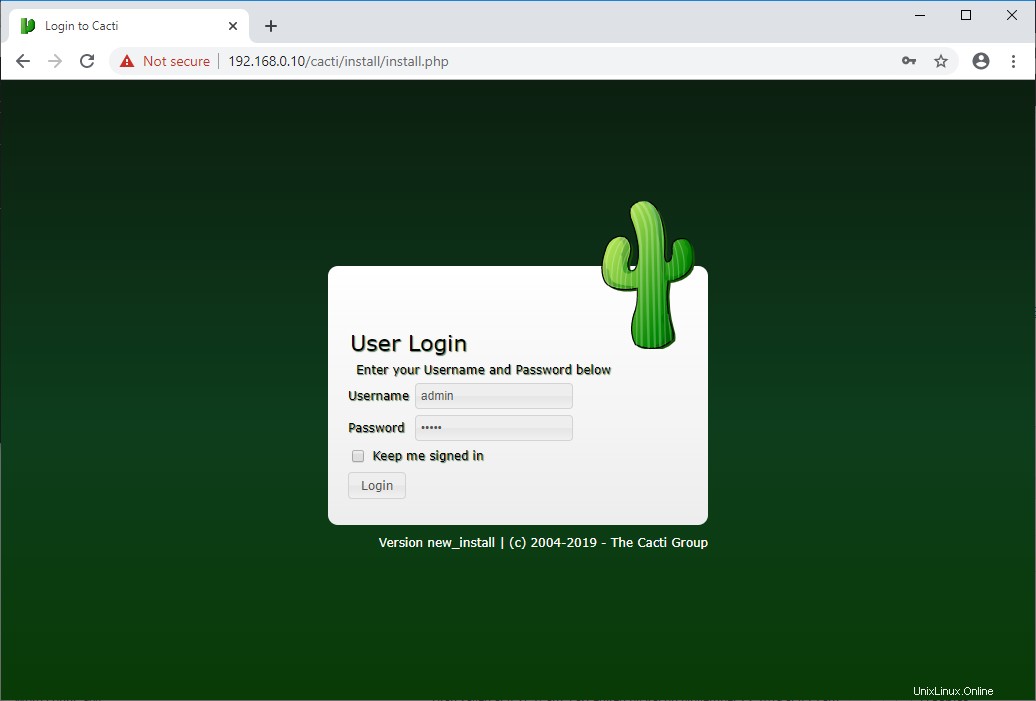
Sie müssen das Passwort des Cacti-Admin-Benutzers ändern, bevor Sie Cacti einrichten.
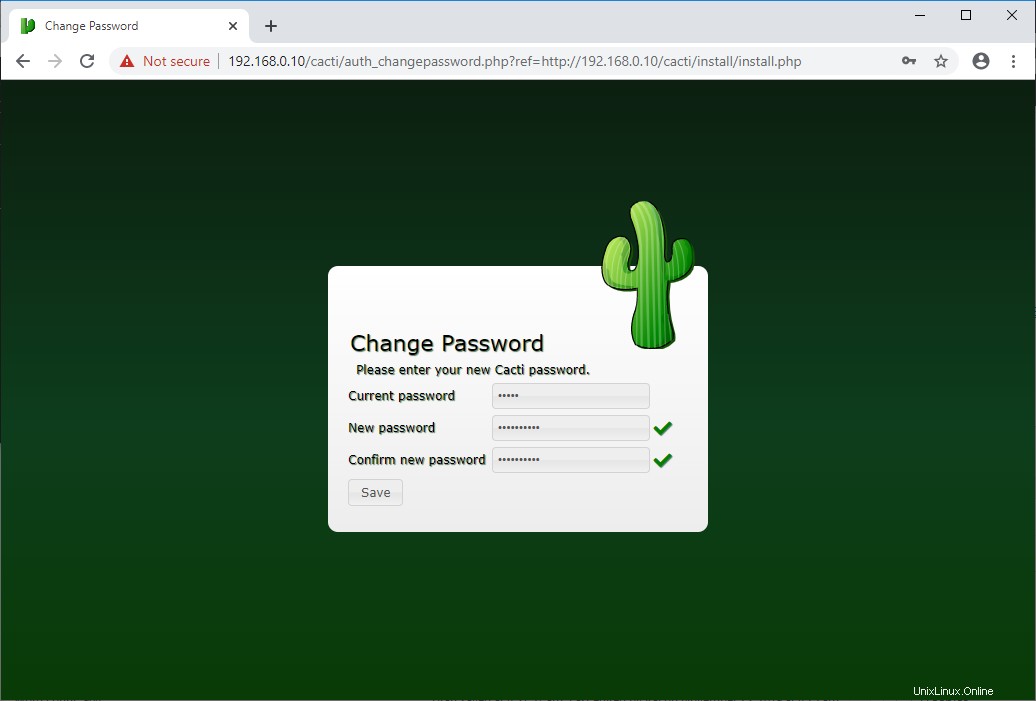
Akzeptieren Sie die Cacti-Lizenzvereinbarung und klicken Sie auf Weiter, um fortzufahren.
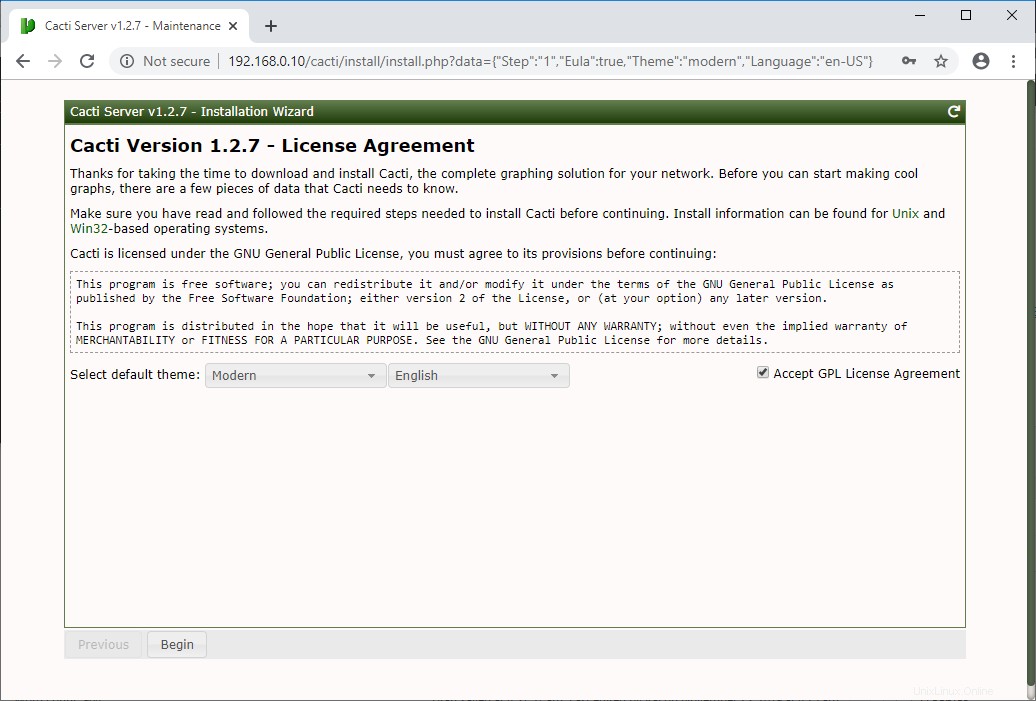
Cacti führt Vorinstallationsprüfungen durch und meldet alle Probleme auf dieser Seite. Sie müssen die Probleme beheben, wenn der Installationsassistent dies meldet.
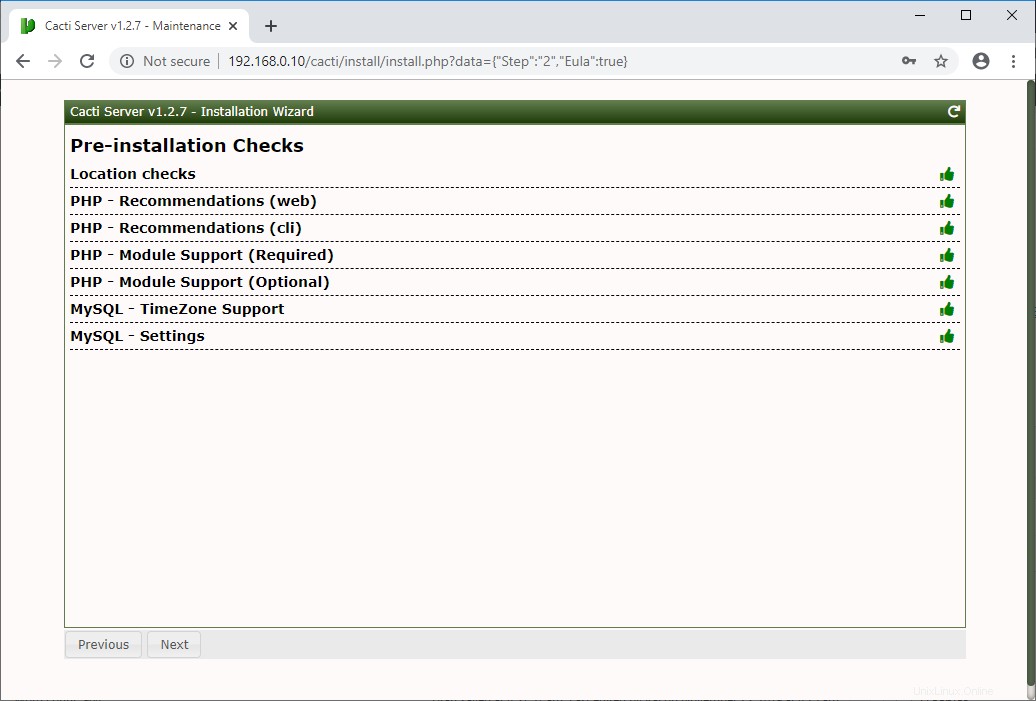
Wählen Sie als Installationstyp für die Neuinstallation New Primary Server und klicken Sie dann auf Next.
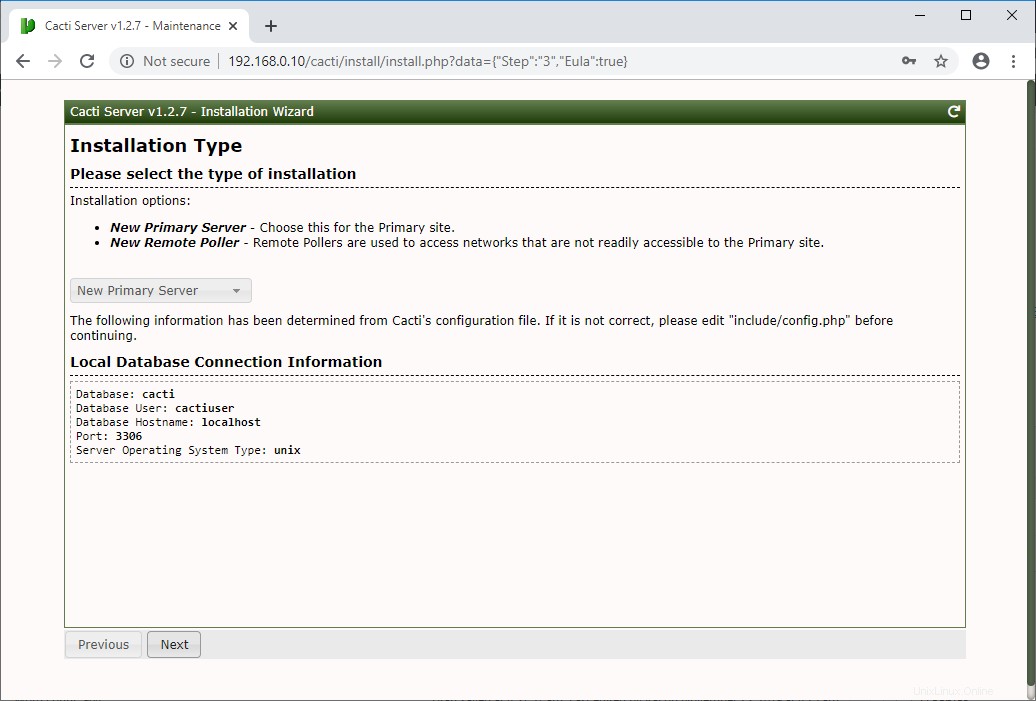
Jetzt prüft und meldet der Cacti-Installationsassistent eventuelle Berechtigungsprobleme in den Cacti-Installationsverzeichnissen.
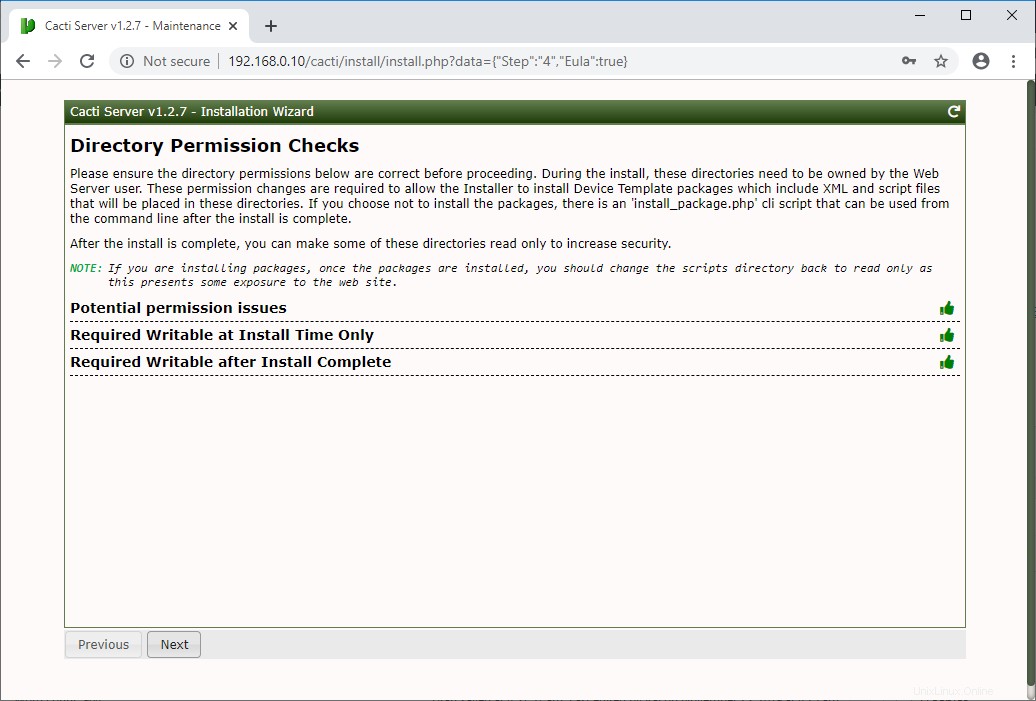
Hier wird Ihnen angezeigt, ob ein Paket fehlt, das für die Cacti obligatorisch ist.
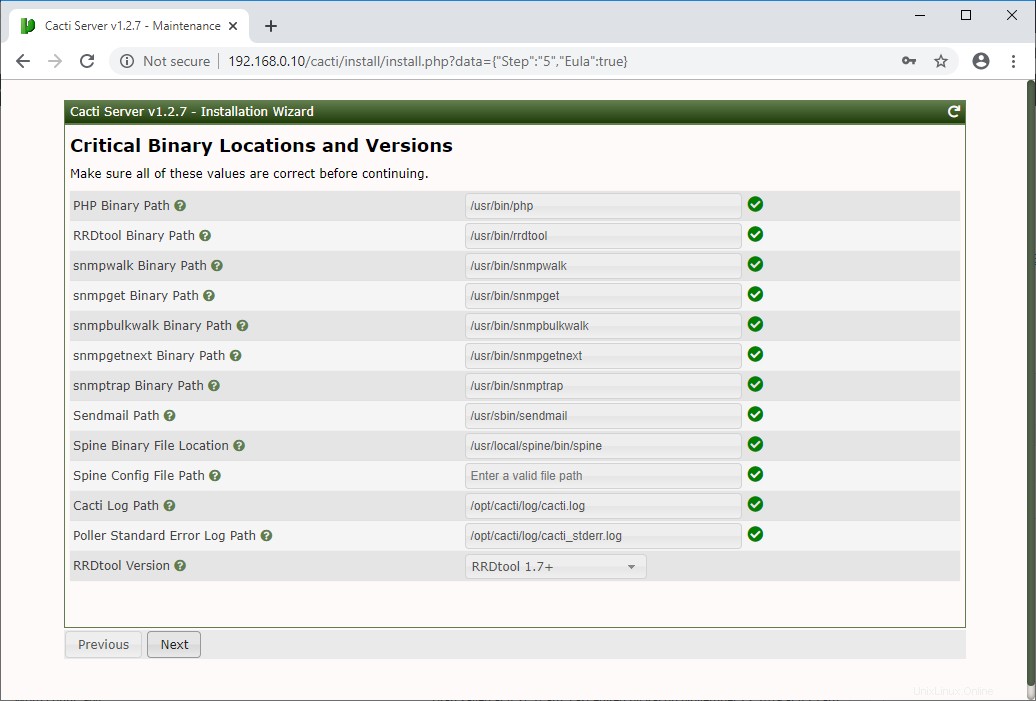
Klicken Sie auf der Standardprofilseite auf Weiter, da wir Cron bereits so konfiguriert haben, dass es alle fünf Minuten abfragt.
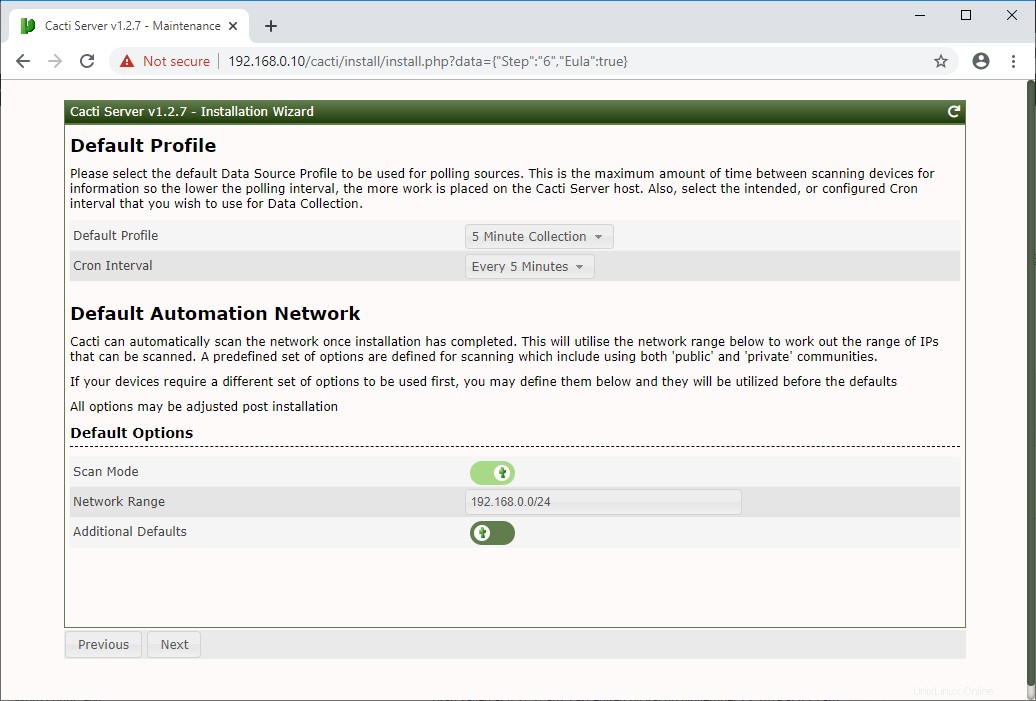
Wählen Sie alle Vorlagen oder die gewünschte aus und klicken Sie dann auf Fertig stellen, um die Installation von Cacti abzuschließen.
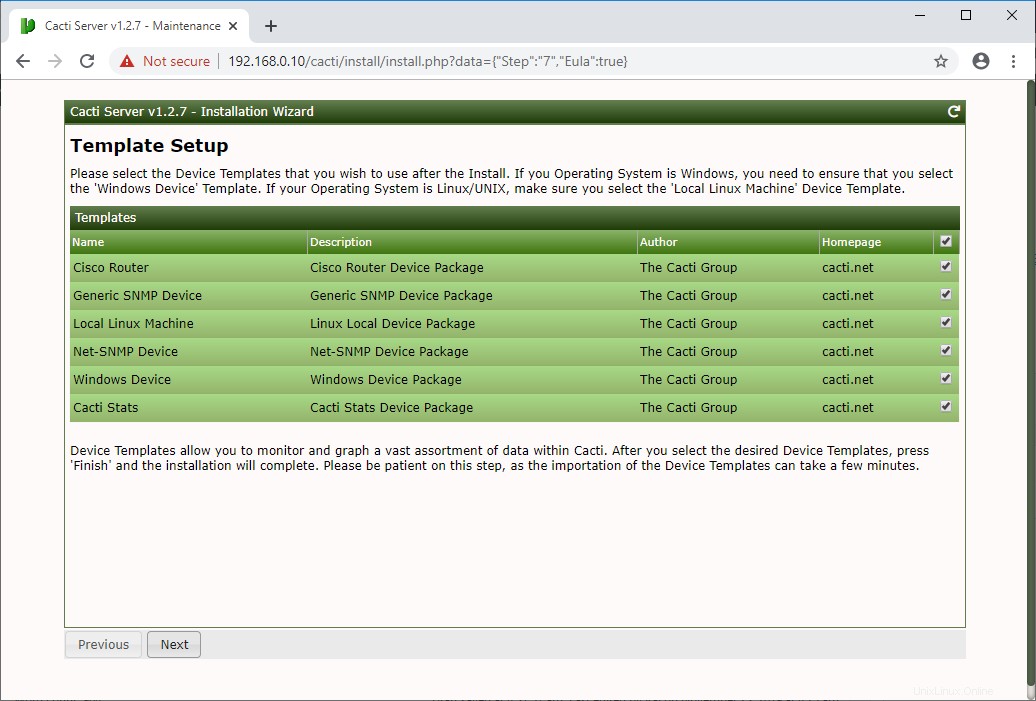
Klicken Sie auf der letzten Seite mit der Testzusammenfassung auf Weiter.
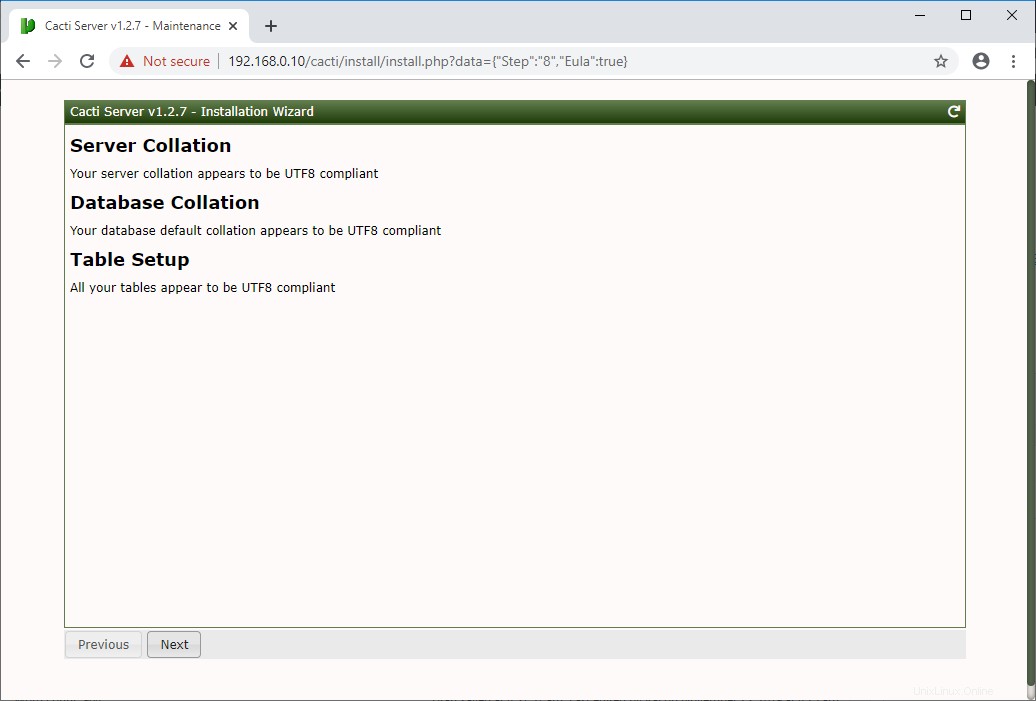
Wählen Sie Installation bestätigen und klicken Sie auf Installieren, um mit der Cacti-Installation zu beginnen.
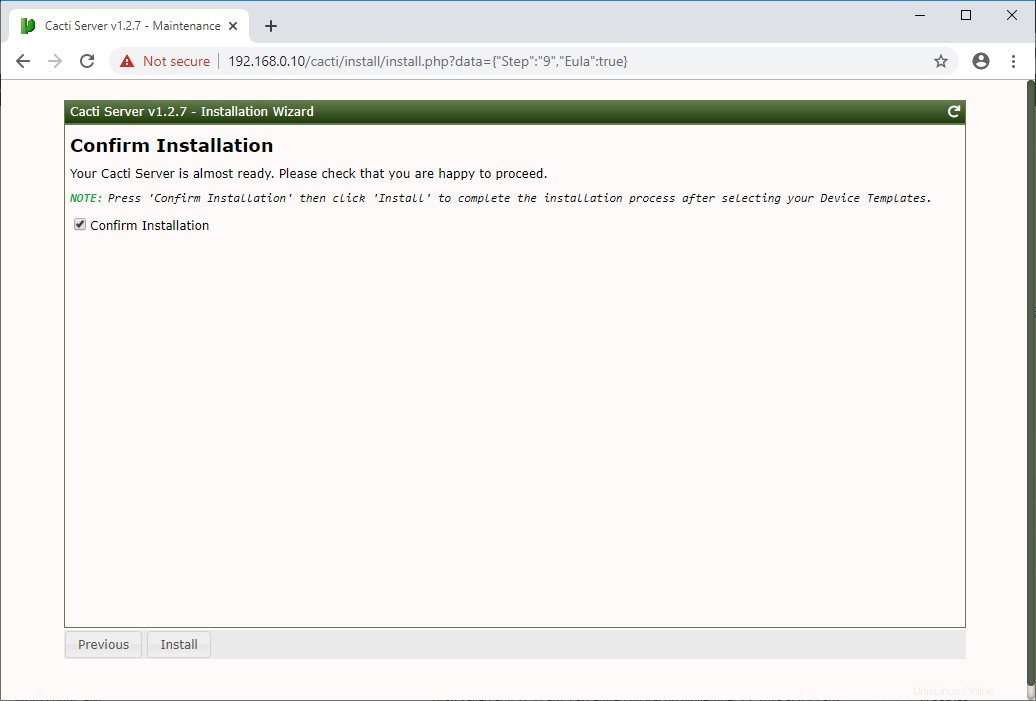
Warten Sie, bis die Installation abgeschlossen ist.
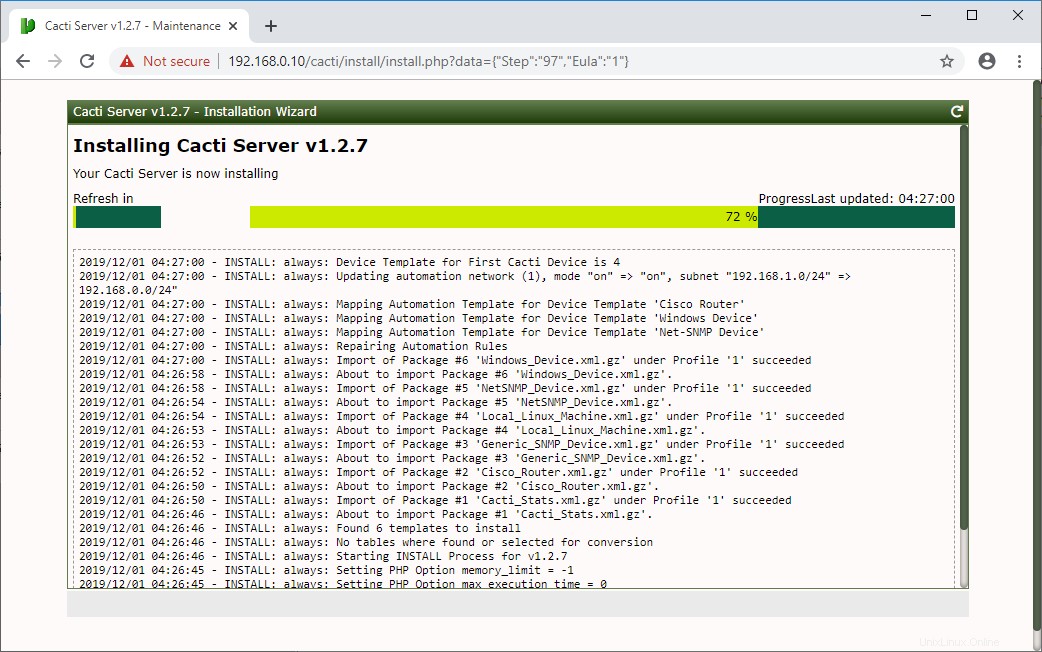
In ein oder zwei Minuten ist die Cacti-Installation abgeschlossen.
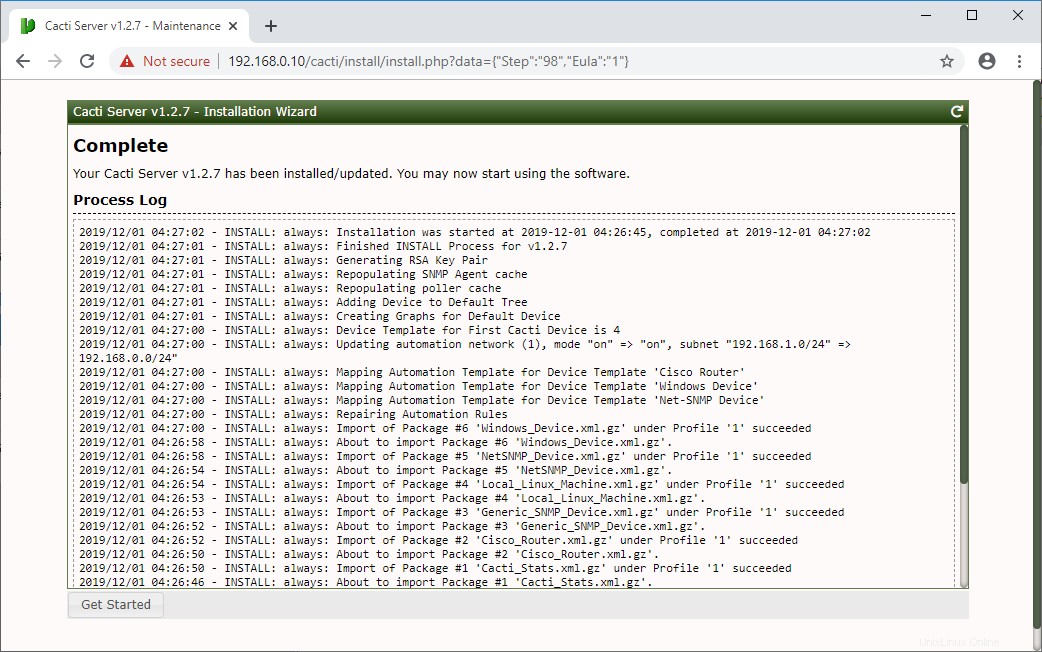
Wenn Sie auf der obigen Seite auf „Erste Schritte“ klicken, gelangen Sie direkt zum Cacti-Dashboard. Andernfalls können Sie sich mit dem Benutzernamen und dem Passwort, das Sie während der Cacti-Installation festgelegt haben, bei Cacti anmelden.
Zugriff auf Kakteen
Öffnen Sie einen Browser und rufen Sie die folgende URL auf.
http://your.ip.add.ress/cactiMelden Sie sich mit dem Admin bei Cacti an mit dem Passwort, das Sie während der Einrichtung von Cacti eingegeben haben .
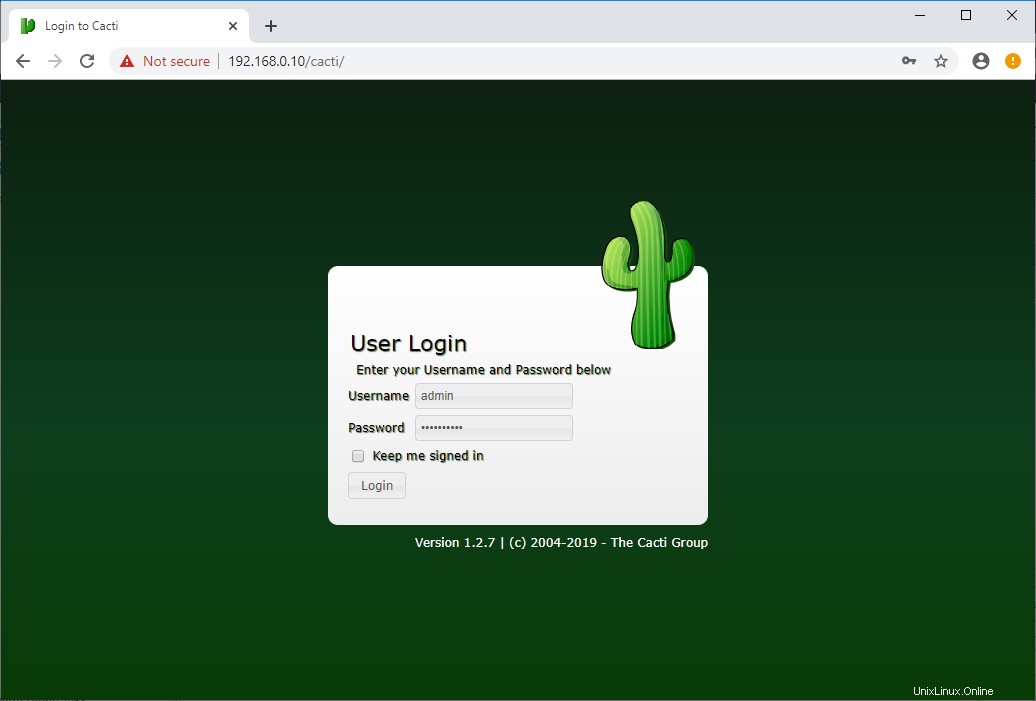
Das Cacti-Dashboard wird nach erfolgreicher Anmeldung wie folgt aussehen.
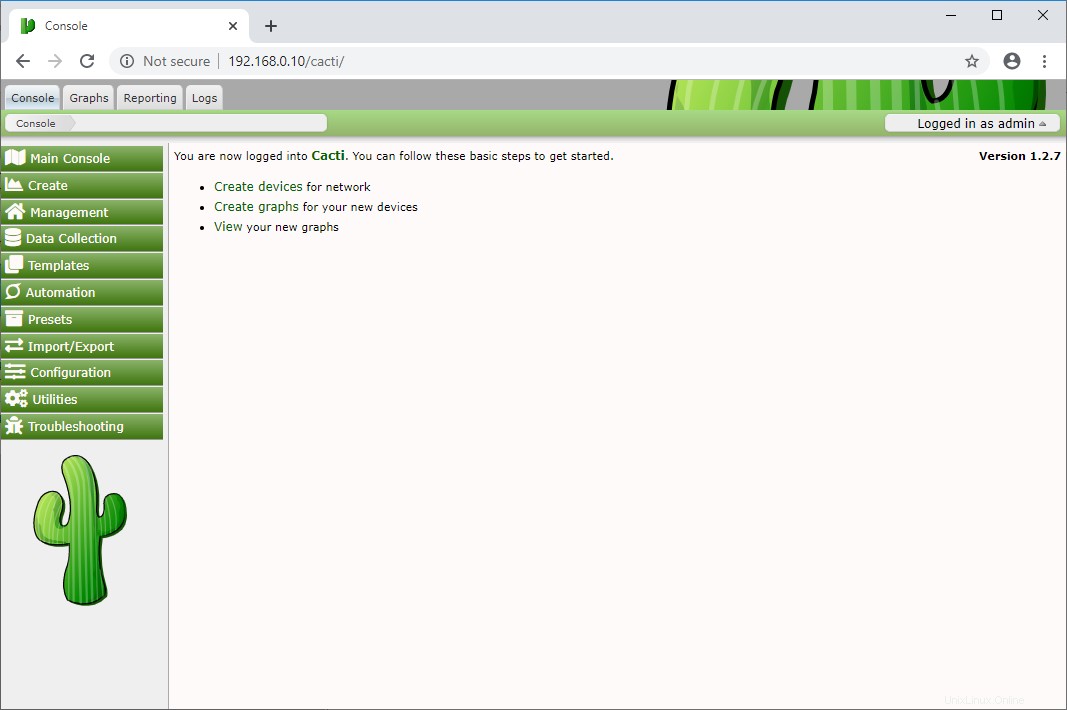
Sie können zu Grafiken gehen>>Standardbaum>>Lokaler Linux-Computer um das Nutzungsdiagramm des Cacti-Servers anzuzeigen.
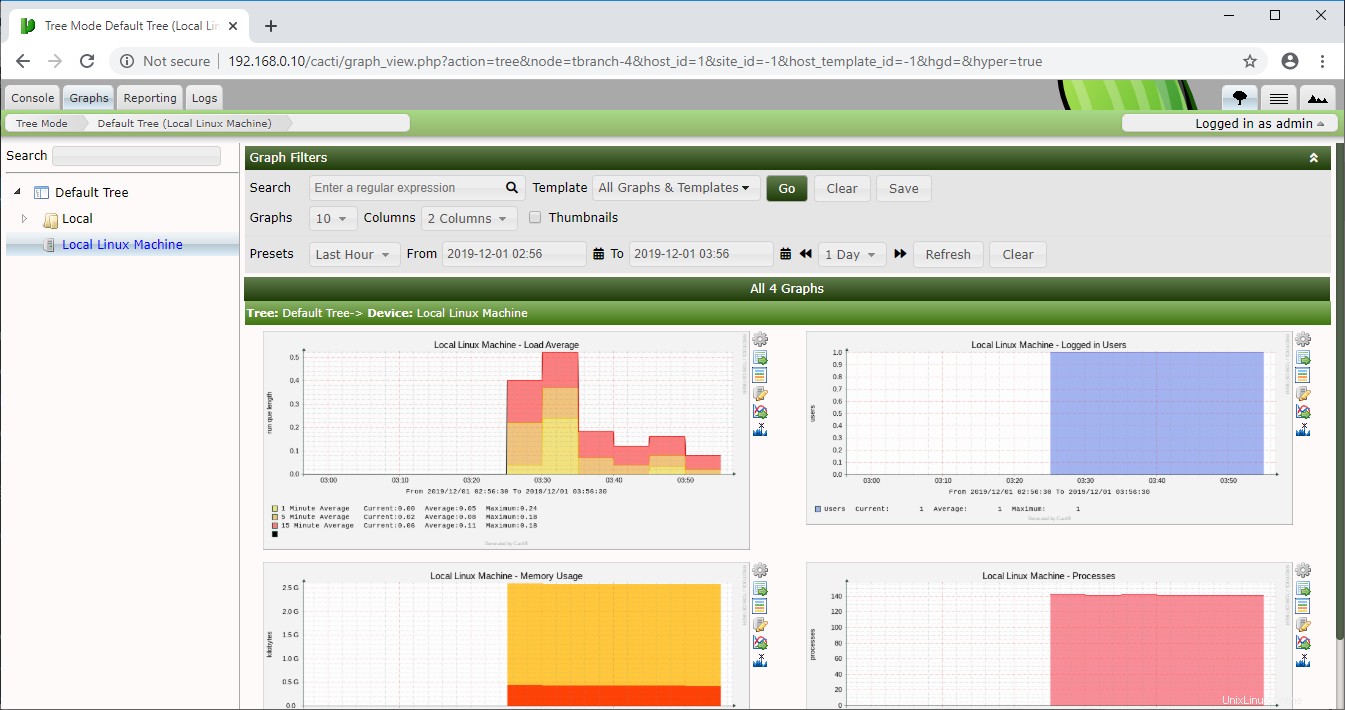
Schlussfolgerung
Das ist alles. Ich hoffe, Sie haben gelernt, wie man Cacti unter Debian 10 / Debian 9 installiert. Jetzt können Sie herausfinden, wie Sie entfernte Linux-Rechner mit dem Cacti-Überwachungstool überwachen können. Bitte teilen Sie uns Ihr Feedback im Kommentarbereich mit.